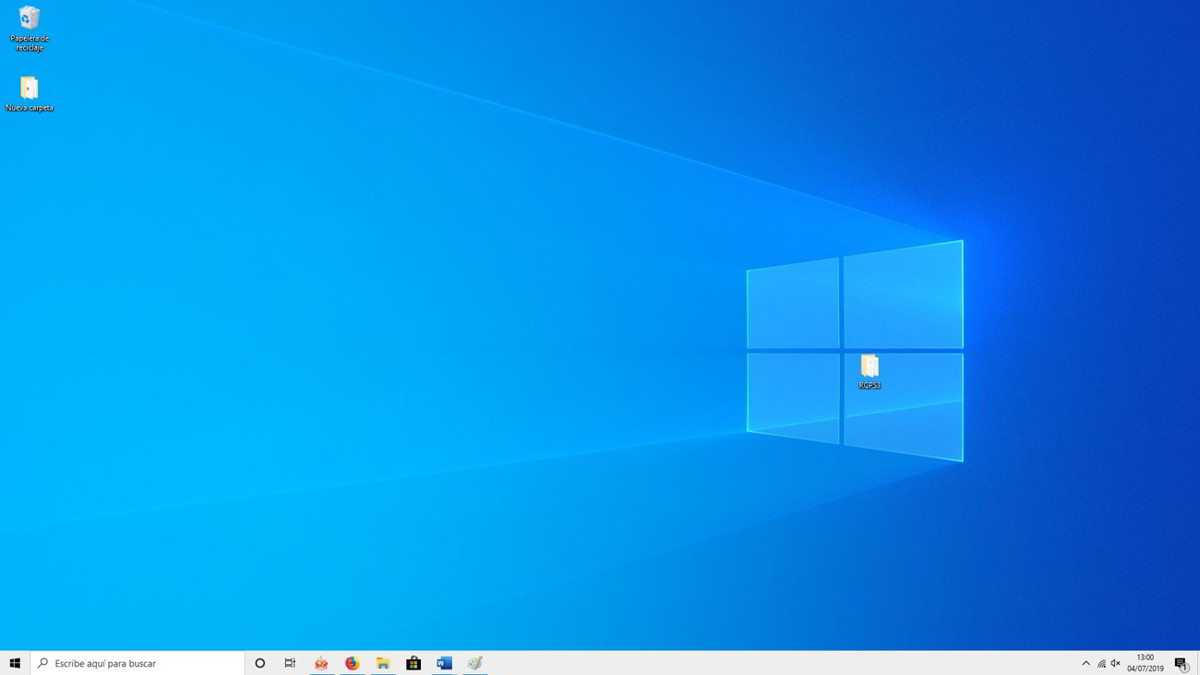
Un problema bastante frustrante para los usuarios de Windows 10, es que el ordenador se resiste a apagarse cuando le damos la orden. Puede ser varias las causas de este problema tan molesto, aunque la mayoría de ellas tienen una solución muy sencilla. Explicamos algunos trucos que puedes utilizar para forzar el apagado de tu ordenador con Windows 10 cuando esté se resiste.
Ctrl + Alt + Supr
Ctrl + Alt + Supr es la combinación de teclas más conocida por todos los usuarios de los sistemas operativos Windows en sus diversas versiones. Mediante este atajo de teclado, accedemos al administrador de tareas de Windows, una herramienta que nos puede ser de mucha utilidad en multitud de ocasiones.
Con Windows 10, el funcionamiento de esta combinación de teclas ha cambiado ligeramente, ya que no nos aparecerá directamente al administrador de tareas. En su lugar, nos aparecerá una especie de menú en el cual podremos elegir varias opciones.
La opción que nos interesa en este caso es la de apagar el equipo. Puedes acceder a esta función de Windows 10, mediante el pequeño icono que te mostramos en la siguiente imagen.
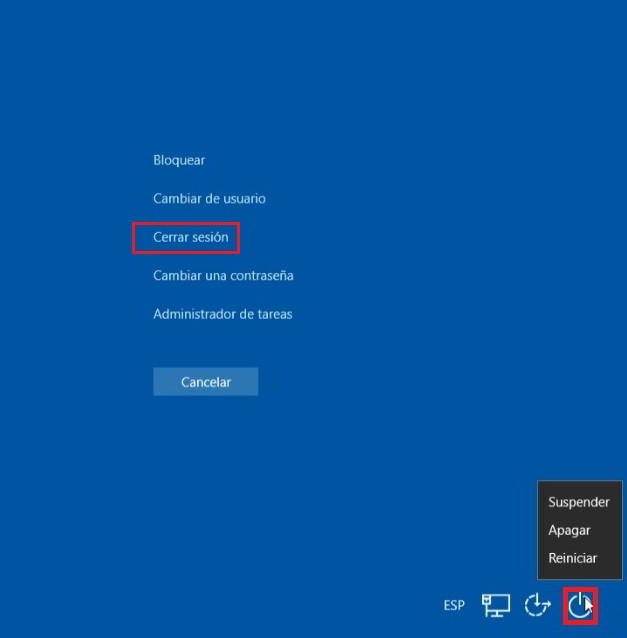
Sin embargo, con esta herramienta también nos ofrece algunas opciones adicionales, como la posibilidad de reiniciar el ordenador o incluso cerrar la sesión. La opción de cerrar la sesión puede ser bastante interesante, ya que es una forma de solucionar algunos bloqueos de Windows de una forma mucho más rápida que apagando o reiniciando el equipo.
Apagado forzoso mediante Terminal
Si la combinación de teclas Ctrl + Alt + Supr no nos permite apagar nuestro ordenador de forma exitosa, podemos recurrir a la socorrida terminal de comandos de Windows 10, para intentar forzar el apagado del sistema operativo.
La terminal de comandos es una herramienta muy importante, que viene incluida en todos los sistemas operativos Windows. Gracias a esta utilidad, podremos realizar tareas avanzadas que no están disponibles mediante la interfaz gráfica del sistema operativo
Acceder a la terminal de comandos de Windows 10 es muy sencillo, puedes hacerlo desde el menú inicio, simplemente tendrás que escribir “CMD” en el cuadro de búsqueda, para que te aparezca la opción.

Una vez que se haya abierto la terminal de comandos de Windows 10, tan solo tienes que introducir el comando que te dejamos a continuación:
shutdown.exe /p /f

Este comando fuerza el apagado del sistema operativo Windows 10 sin ningún tipo de espera. Suele ser la opción que mejor funciona, cuando nuestro ordenador se resiste a apagarse.
Hay otros comandos muy interesantes que podemos usar con la terminal de Windows 10, te dejamos un listado con algunos de los más interesantes y sus funciones:
- Shutdown.exe –r: reinicia el ordenador.
- Shutdown.exe –l: cierra la sesión.
- Shutdown.exe –a: aborta el apagado.
- shutdown.exe -s -t XXX: establece una cuenta atrás para el apagado del equipo.
Fuerza el apagado físico
Si no te funciona ninguna de las opciones anteriores, no tendrás más remedio que recurrir a apagar el equipo por la fuerza bruta. Apagar el equipo de esta forma no es nada recomendable, pero hay ocasiones en las que no nos quedará más remedio.
Mantén pulsado el botón de encendido
La mayoría de los ordenadores se apagarán de forma forzosa si mantienes pulsado el botón de encendido durante unos pocos segundos. Está técnica funciona cortando la energía que le llega a la placa base, por lo que el ordenador se verá obligado a apagarse sí o sí.
Desconecta el enchufe
No todos los ordenadores incluyen la función anterior. Si tu ordenador se resiste a pagarse aun manteniendo pulsado el botón de encendido durante unos cuantos segundos, no te quedará más remedio que desconectarlo de la red eléctrica para cortarle la energía y que se apague.
Retira la batería
En el caso de los ordenadores portátiles, y si están funcionando con la batería, puedes recurrir a quitarla para forzar el apagado del equipo. Lógicamente, está técnica solo funcionará si tu portátil no está conectado a la red eléctrica mediante su cargador.
Algunas causas comunes de que Windows 10 se resista a apagarse
A continuación, veremos algunas de las causas más habituales que pueden hacer que tu sistema operativo Windows 10 se resiste a apagarse cuando le das la orden.
Inicio rápido activado
El inicio rápido es una opción que fue introducida con Windows 8, para permitir a los equipos con discos duros mecánicos arrancar más rápidamente. Es una opción que puede ser muy interesante si no dispones de un SSD, ya que el tiempo de arranque del sistema operativo se reduce drásticamente.
Sin embargo, es bastante habitual que esta opción presente problemas cuando está activado. Uno de los problemas más habituales como es que el ordenador tarda mucho en apagarse, o incluso no se apaga.
Por ello te recomendamos que revise la configuración del inicio rápido de tu ordenador con Windows 10, y lo desactives si el equipo presenta problemas a la hora de apagarse. Puedes acceder a esta función de una forma muy sencilla desde el panel de control de Windows 10.
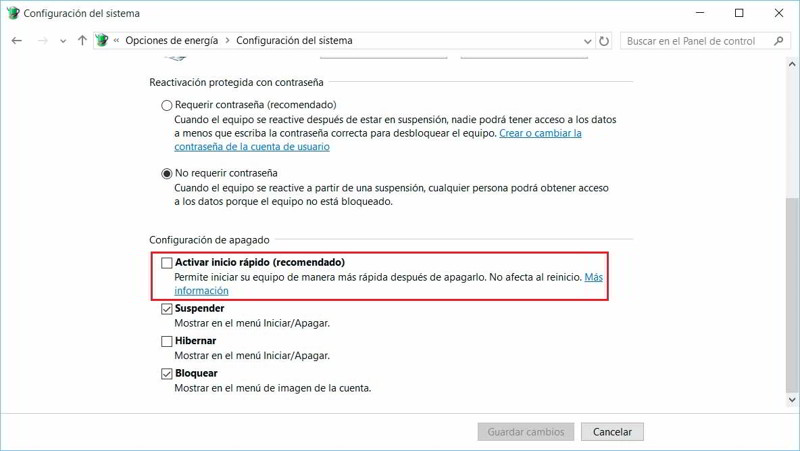
Hardware dañado
Otra causa bastante frecuente de que un ordenador con Windows 10 se resiste a apagarse, es que algunos de sus componentes pueden estar dañados. Los discos duros son el componente que más habitualmente presenta este problema, aunque también puede deberse a la memoria RAM.

Para comprobar si el problema está en uno de estos componentes, no te quedará más remedio que obtener un reemplazo para hacer la prueba.
Virus y malware
Por último, una infección por virus o cualquier otra forma de malware también puede hacer que tu ordenador con Windows 10 funciona mal, hasta el punto de negarse a apagarse cuando se lo ordenas.
Una de las primeras tareas que deberías hacer si tu ordenador tiene problemas a la hora de apagarse, es actualizar el antivirus y realizar un escaneo completo.
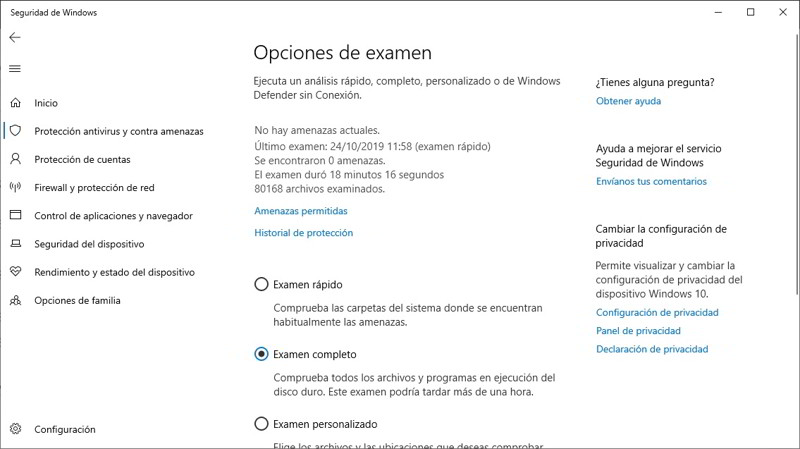
Esto es todo lo que necesitas hacer sobre qué hacer cuando Windows 10 se niega a apagarse con normalidad, esperamos que te resulte de mucha utilidad.






